
Como tirar JPEG no iPhone em vez de HEIC [4 maneiras simples]

Por que minhas fotos são HEIC em vez de JPG no iPhone? Isso ocorre porque a Apple usa HEIC por padrão, visando otimizar tanto a qualidade da imagem quanto a eficiência do armazenamento. No entanto, se você prefere a ampla compatibilidade do JPEG ou precisa usar aplicativos que suportem esse formato, precisará explorar como tirar fotos em JPEG no iPhone. Este artigo fornece quatro métodos simples, então vamos ver juntos.
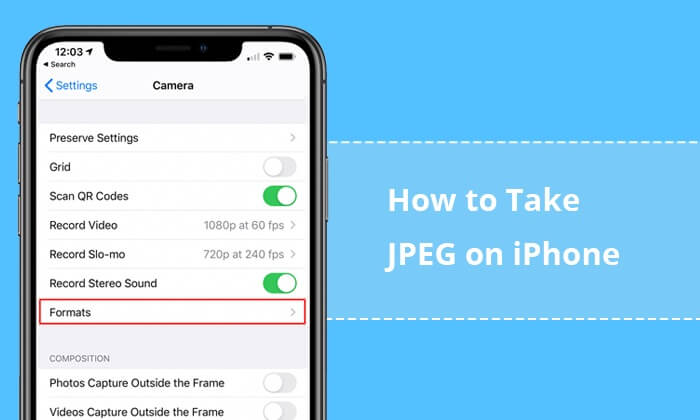
As fotos do iPhone são JPEG? A resposta é não. As fotos do iPhone normalmente são capturadas e armazenadas no Formato de Imagem de Alta Eficiência (HEIC) . HEIC é o formato de foto padrão usado por dispositivos Apple, a partir do iOS 11 e versões posteriores. É um formato de imagem moderno que oferece compactação eficiente sem comprometer a qualidade da imagem. O formato HEIC é conhecido por produzir tamanhos de arquivo menores em comparação com o JPEG, mantendo excelentes detalhes e precisão de cores.
Por que o iPhone usa HEIC? Aqui estão alguns motivos:
Embora o HEIC ofereça essas vantagens, a Apple reconhece que a compatibilidade com outras plataformas e dispositivos é essencial para os usuários. Portanto, é essencial aprender a capturar um arquivo JPEG no iPhone.
Se você quiser saber mais sobre a diferença entre HEIC e JPEG, leia o seguinte artigo.
HEIC VS JPEG: Qual é a diferença entre HEIC e JPG?Você pode converter suas fotos do iPhone para JPEG diretamente no seu dispositivo ou com a ajuda de um computador.
As configurações do seu iPhone oferecem uma solução rápida para capturar imagens automaticamente no formato JPEG. Siga estes passos para configurar suas configurações adequadamente:
Passo 1. Abra o aplicativo "Ajustes" no seu iPhone.
Passo 2. Role para baixo e toque em "Câmera" para acessar as configurações da câmera.
Etapa 3. Nas configurações da câmera, localize e toque em "Formatos".
Passo 4. Escolha a opção "Mais Compatível". Isso garante que seu iPhone capture fotos no formato JPEG.

Se você prefere capturar arquivos HEIC, mas deseja evitar problemas de compatibilidade em dispositivos que não suportam o formato nativamente, há uma opção oculta nas suas configurações que pode converter imagens automaticamente para um formato compatível durante a transferência. Veja como fazer isso:
Passo 1. Abra o aplicativo "Ajustes" e navegue até "Fotos".
Passo 2. Toque em "Automático", localizado na parte inferior da tela em "Transferir para Mac ou PC".

Essa configuração é altamente benéfica, garantindo que sempre que você transferir fotos do seu iPhone para um Mac ou PC, elas serão enviadas automaticamente no formato JPEG em vez de HEIC.
Coolmuster HEIC Converter é um software eficiente e fácil de usar, desenvolvido especificamente para a conversão perfeita de HEIC para JPEG. Coolmuster não só se destaca na manutenção da qualidade da imagem durante todo o processo de conversão, como também oferece a conveniência do processamento em lote. Esse recurso permite que os usuários convertam vários arquivos HEIC para JPEG simultaneamente, agilizando todo o fluxo de trabalho.
Principais características:
Veja como converter JPEG para iPhone usando Coolmuster HEIC Converter:
01 Baixe, instale e inicie Coolmuster HEIC Converter no seu computador.
02 Clique no botão "Adicionar HEIC" para adicionar a imagem HEIC que deseja converter. Como alternativa, você também pode arrastar suas imagens para o quadro com uma linha pontilhada e selecionar o ícone "Arrastar e soltar aqui".

03 Depois de importar as fotos HEIC, escolha "JPG" como formato de saída, ative "Manter dados Exif" para preservar as informações originais e especifique a pasta de destino clicando em "Procurar".

04 Após ajustar as configurações, inicie o processo de conversão clicando no botão "Converter".

Tutorial em vídeo:
Copiar fotos do app Fotos para o app Arquivos permite salvar os arquivos imediatamente como JPEG. Consequentemente, esse método pode ser a maneira mais rápida de converter fotos HEIC para JPEG no iPhone . Veja como converter um arquivo JPEG no iPhone usando o app Arquivos:
Passo 1. Abra o aplicativo Fotos no seu iPhone e selecione as fotos que deseja converter.
Passo 2. Toque no ícone "Compartilhar" na parte inferior da tela e escolha "Copiar foto".
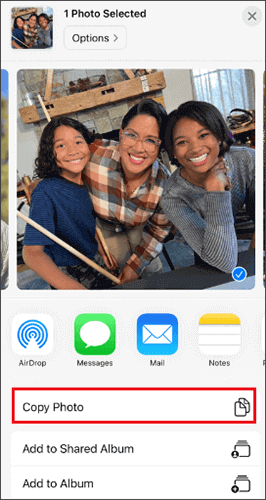
Etapa 3. Navegue até o aplicativo Arquivos, toque em "Navegar", selecione "No meu iPhone" e escolha uma pasta para salvar as fotos JPEG.
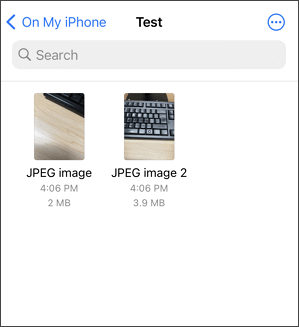
Passo 4. Pressione e segure qualquer área em branco e toque em "Colar". Agora, você encontrará as fotos salvas como arquivos JPEG no seu iPhone.
Surpreendentemente, o aplicativo Mail padrão da Apple faz mais do que apenas enviar e-mails. Ele também pode ser usado para converter HEIC para JPEG no iPhone sem esforço. O processo é simples. Ao enviar imagens HEIC por e-mail, o aplicativo as transforma automaticamente em um formato universal, garantindo fácil acesso em qualquer dispositivo. Aqui estão os passos:
Passo 1. Abra o aplicativo Fotos no seu iPhone. Selecione os arquivos HEIC que deseja converter e toque no botão "Compartilhar". Escolha "Mail" como opção de compartilhamento.

Etapa 2. Digite seu endereço de e-mail no aplicativo de e-mail e envie as fotos selecionadas como anexos.
Passo 3. Acesse o e-mail com as fotos no seu iPhone. Baixe as imagens, que agora estarão no formato JPEG.
Agora você sabe como converter JPEG para o iPhone. Com os diversos métodos explorados neste artigo, você pode capturar e converter imagens para o formato JPEG, amplamente compatível. Entre as soluções discutidas, para múltiplos arquivos HEIC, Coolmuster HEIC Converter é uma boa escolha.
Artigos relacionados:
Como imprimir fotos HEIC convertendo-as para JPEG em 3 métodos fáceis
Os 12 melhores conversores HEIC para JPG para Windows / Mac /Online [última atualização]
[Resolvido] 5 maneiras de converter HEIC para JPG no Google Fotos
Como converter HEIC para JPG no Google Drive? [3 maneiras eficazes]





